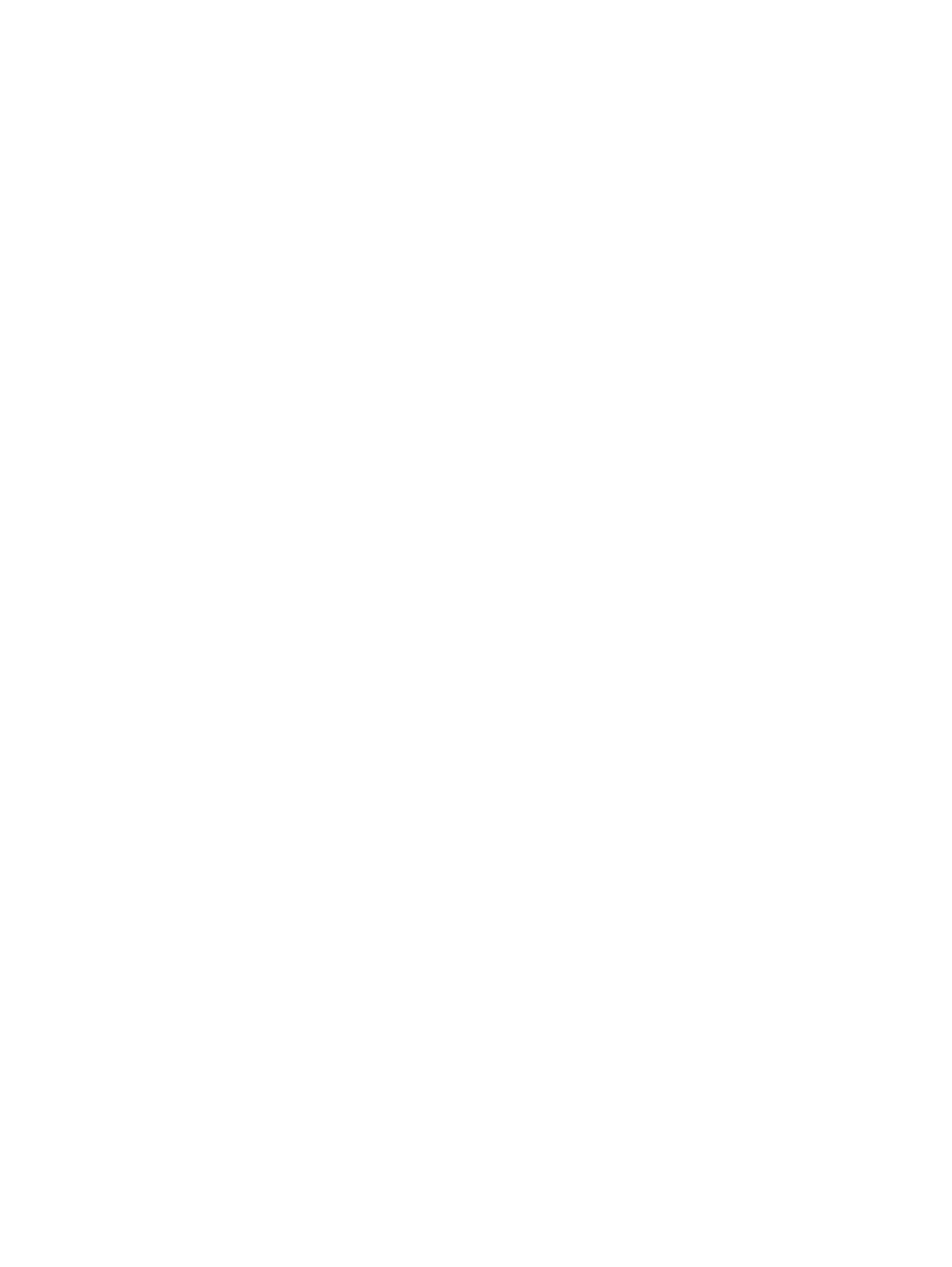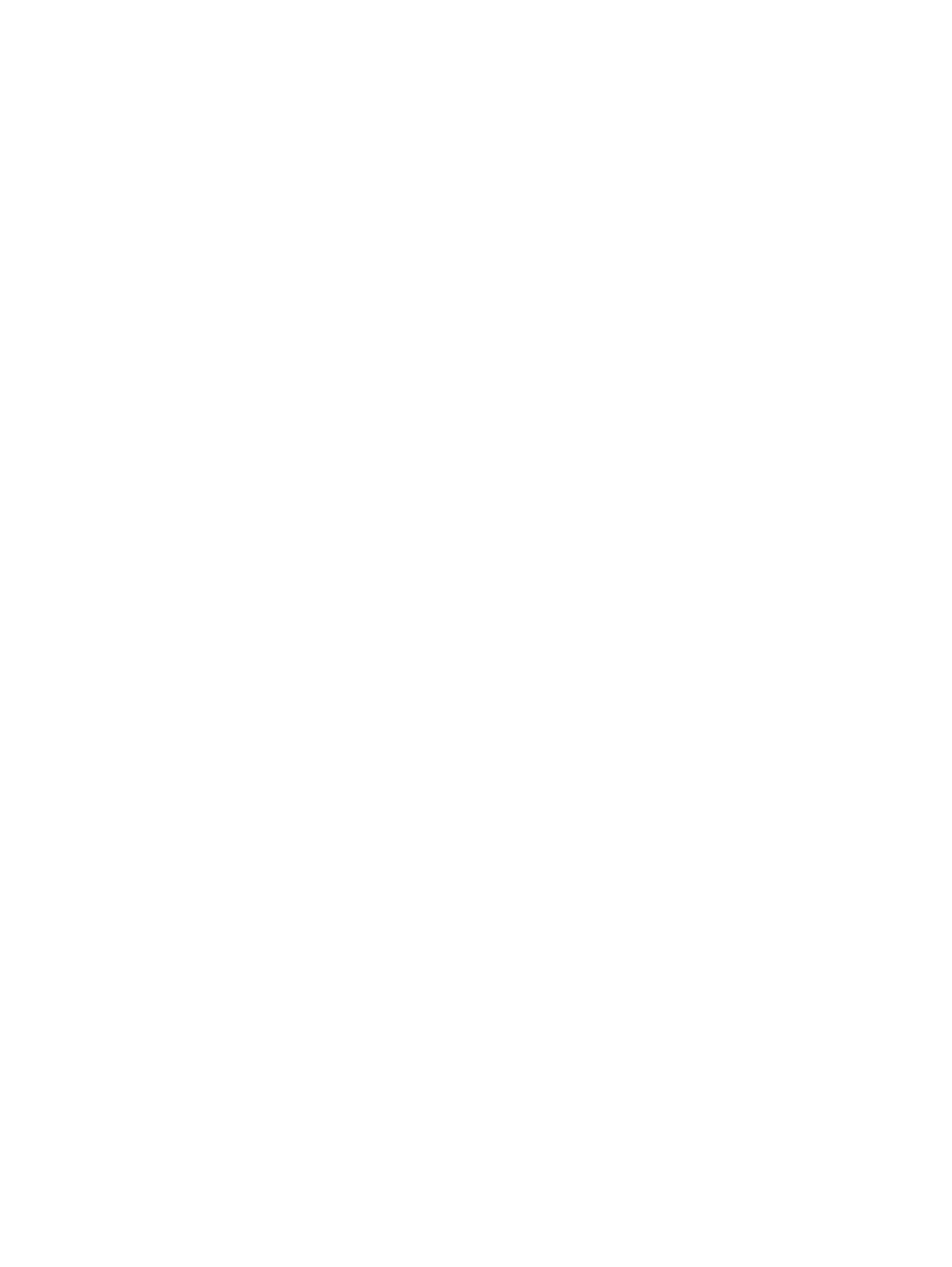
インクカートリッジを交換する................................................................................................................................................. 62
プリントヘッドについて .............................................................................................................................................................. 64
セーフ モード.................................................................................................................................................................................... 64
9 プリンタを保守する............................................................................................................................................................................ 65
プリンタ ステータスを確認する................................................................................................................................................ 65
プリンタの取り扱い ....................................................................................................................................................................... 65
プリンタ外観のクリーニング ..................................................................................................................................................... 65
印刷品質診断レポート................................................................................................................................................................... 65
プリント ヘッドをクリーニングする....................................................................................................................................... 67
プリントヘッドの軸合わせ.......................................................................................................................................................... 67
プリントヘッドを交換する.......................................................................................................................................................... 68
エンコーダ ストリップのクリーニング .................................................................................................................................. 71
用紙送りのキャリブレーションを行う ................................................................................................................................... 72
プリンタを移動または保管する................................................................................................................................................. 73
ファームウェア アップデート .................................................................................................................................................... 73
ソフトウェアの更新 ....................................................................................................................................................................... 73
プリンタ保守キット ....................................................................................................................................................................... 74
HP Support Assistant.......................................................................................................................................................................... 74
10 アクセサリ ........................................................................................................................................................................................... 75
サプライ品およびアクセサリ ..................................................................................................................................................... 75
アクセサリ ......................................................................................................................................................................................... 76
11 用紙に関するトラブルシューティング...................................................................................................................................... 77
用紙がうまく給紙されない.......................................................................................................................................................... 77
用紙の種類がドライバに含まれていない............................................................................................................................... 79
プリンタが間違った用紙の種類に印刷した .......................................................................................................................... 81
用紙が一致していません .............................................................................................................................................................. 81
ロール紙が詰まっている .............................................................................................................................................................. 81
紙詰まりを防ぐ ................................................................................................................................................................................ 83
マルチシート トレイが詰まっている....................................................................................................................................... 84
帯が排紙トレイに残り、紙詰まりが発生する...................................................................................................................... 85
プリンタに用紙があるときに用紙切れと表示される ........................................................................................................ 86
印刷物が用紙スタッカにきちんと排出されない ................................................................................................................. 86
印刷が完了してもカット紙がプリンタに留まる ................................................................................................................. 86
印刷が完了すると用紙がカットされる ................................................................................................................................... 86
カッターで正しくカットされない ............................................................................................................................................ 86
v